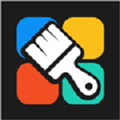轻松解决!电脑桌面图标变蓝色的有效方法
电脑桌面图标变蓝色?这些方法帮你轻松解决!
电脑桌面图标突然变成蓝色,是不是让你感到困扰?无论是办公还是娱乐,一个干净整洁的桌面总能提升我们的使用体验。然而,当桌面图标突然变成蓝色时,那种视觉上的不适感确实让人不悦。别担心,本文将为你提供多种解决方案,让你的桌面恢复如初。

一、检查桌面设置
首先,我们需要检查桌面设置,因为很多时候桌面图标的颜色变化是由于设置不当引起的。

方法一:去除“在桌面上锁定WEB项目”

1. 在桌面空白处右键单击,选择“排列图标”。

2. 在弹出的菜单中,找到“在桌面上锁定WEB项目”,如果它前面有对勾,说明它已经被勾选,此时你需要去掉这个对勾。
3. 稍等几秒钟,看看桌面图标是否恢复正常。
方法二:调整视觉效果
1. 右键单击“我的电脑”图标,选择“属性”。
2. 在弹出的系统属性对话框中,点击“高级”选项卡。
3. 在“性能”栏中,点击“设置”按钮。
4. 在弹出的性能选项中,找到“视觉效果”选项卡。
5. 在视觉效果列表中,勾选“在桌面上为图标标签使用阴影”,然后点击“应用”和“确定”按钮。
方法三:自定义桌面
1. 右键单击桌面空白处,选择“属性”。
2. 在弹出的桌面属性对话框中,切换到“桌面”选项卡。
3. 点击“自定义桌面”按钮。
4. 在弹出的自定义桌面对话框中,选择“Web”选项卡。
5. 在这里,你会看到“当前主页”以及“http://……”等选项,它们前面可能有对勾。你需要去掉这些对勾,特别是“锁定桌面项目”前面的对勾。
6. 点击“确定”按钮,完成设置。
二、修改系统属性
如果上述方法未能解决问题,我们可以尝试修改系统属性。
方法一:调整图标大小
1. 右键单击桌面空白处,选择“属性”。
2. 在弹出的桌面属性对话框中,切换到“外观”选项卡。
3. 在右下方的“高级”按钮旁边,点击“项目”下拉菜单,选择“图标”。
4. 在右方的大小处,调整数值为28(或者其他合适的数值)。
5. 点击“确定”按钮,看看桌面图标是否恢复正常。
方法二:优化性能
1. 右键单击“我的电脑”图标,选择“属性”。
2. 在弹出的系统属性对话框中,点击“高级”选项卡。
3. 在“性能”栏中,点击“设置”按钮。
4. 在弹出的性能选项中,选择“让Windows选择最佳设置”,或者选择“自定义”,然后勾选“在桌面上为图标标签使用阴影”。
5. 点击“应用”和“确定”按钮。
方法三:修改注册表
如果你对注册表操作比较熟悉,可以尝试这种方法。但请注意,注册表修改需要谨慎进行,因为不当的操作可能会导致系统不稳定。
1. 点击“开始”菜单,选择“运行”,输入“regedit”,然后按下回车键。
2. 在弹出的注册表编辑器中,找到HKEY_USERS项,双击展开。
3. 找到类似于S-1-5-21-839522115-2025429265-1801674531-500的键(不同的电脑可能键名不一样,知道是倒数第二长的键名就行),双击展开。
4. 找到“software”项,双击展开。
5. 找到“Microsoft”项,双击展开。
6. 往下拉动右侧的滚动条,找到“Windows”项下的“CurrentVersion”项,双击展开。
7. 找到“Explorer”项,双击展开。
8. 在右侧栏中找到“ListviewShadow”和“ShowCompColor”两个键。
9. 分别双击这两个键,在弹出的键值对话框中,将数值数据“0”改为“1”。
10. 点击“确定”按钮,关闭注册表编辑器。
11. 重启电脑,看看桌面图标是否恢复正常。
如果上述方法仍然未能解决问题,你还可以尝试以下补充方法:
方法一:运行DLL注册命令
1. 点击“开始”菜单,选择“运行”,输入“regsvr32 shimgvw.dll”,然后按下回车键。
2. 如果注册成功,会弹出提示框。如果注册不成功,请确认c:\windows\system32下有shimgvw.dll文件存在。
方法二:使用安全软件修复
如果你安装了360安全卫士等安全软件,可以尝试使用它们的修复功能。在360安全卫士中,打开电脑
- 上一篇: 轻松上手:松下相机使用指南全图解
- 下一篇: 优化版:微信摇一摇周边功能申请步骤指南
-
 轻松解决!如何去除电脑桌面图标蓝色阴影资讯攻略11-08
轻松解决!如何去除电脑桌面图标蓝色阴影资讯攻略11-08 -
 告别电脑桌面图标蓝色阴影,轻松提升桌面美观度!资讯攻略01-27
告别电脑桌面图标蓝色阴影,轻松提升桌面美观度!资讯攻略01-27 -
 如何去除电脑桌面图标蓝色背景资讯攻略12-03
如何去除电脑桌面图标蓝色背景资讯攻略12-03 -
 如何去除电脑桌面图标下的蓝色阴影资讯攻略12-05
如何去除电脑桌面图标下的蓝色阴影资讯攻略12-05 -
 电脑桌面图标蓝影去除妙招,让你的桌面焕然一新!资讯攻略11-28
电脑桌面图标蓝影去除妙招,让你的桌面焕然一新!资讯攻略11-28 -
 如何快速解决:怎么去掉桌面图标蓝色阴影?资讯攻略12-08
如何快速解决:怎么去掉桌面图标蓝色阴影?资讯攻略12-08